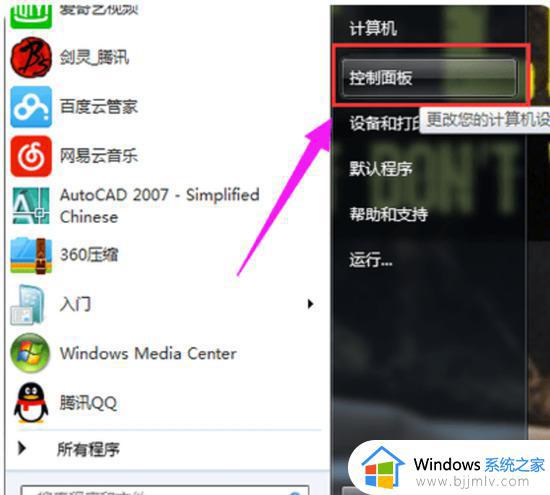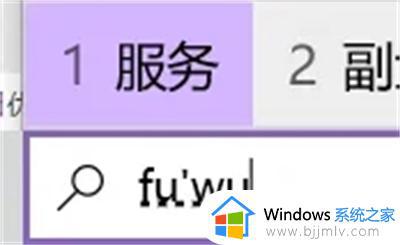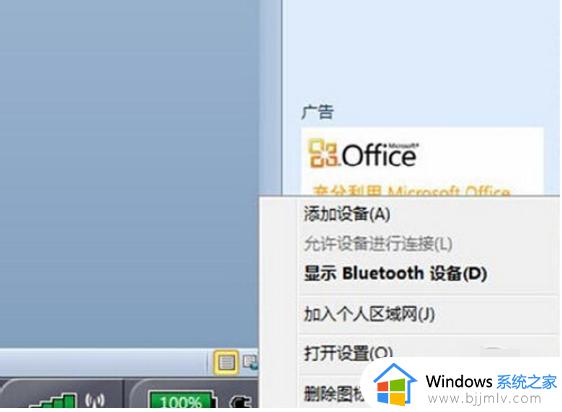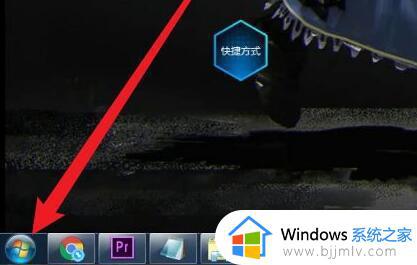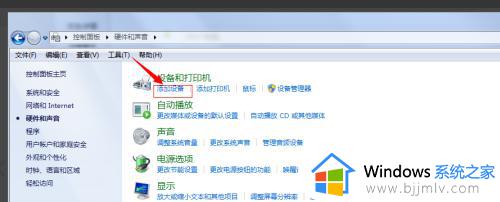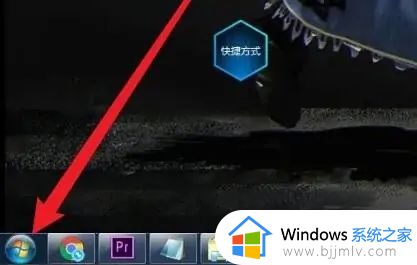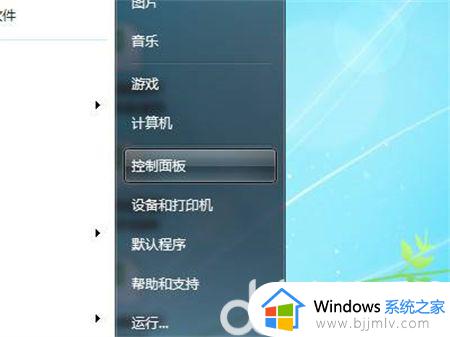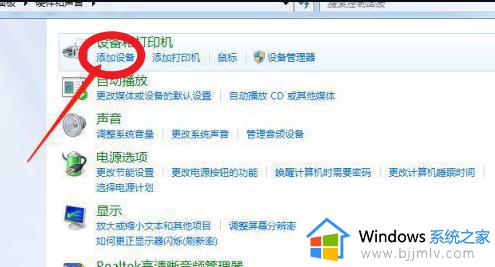win7笔记本怎么连接蓝牙耳机 笔记本win7电脑如何连接蓝牙耳机
更新时间:2023-05-10 14:35:00作者:qiaoyun
日常在电脑中听歌或者追剧的时候,为了不打扰他人,都会连接耳机来使用,蓝牙耳机因为没有线的束缚很受用户们的喜欢,但是有win7笔记本电脑用户购买蓝牙耳机之后却不知道要怎么连接,带着这个问题,接下来小编就给大家演示一下笔记本win7电脑连接蓝牙耳机的详细操作方法吧。
方法如下:
1、首先,点击左下方的开始图标。

2、然后,点击控制面板。

3、之后,点击硬件和声音。
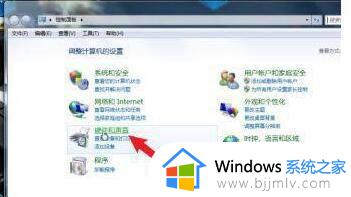
4、然后,点击添加设备。
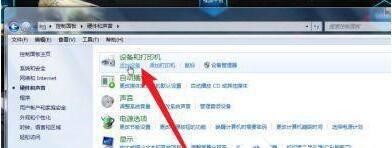
5、最后,找到你的蓝牙耳机进行连接即可。
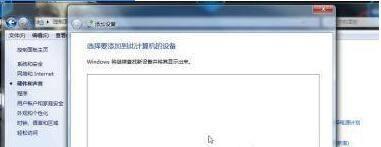
以上给大家介绍的就是win7笔记本怎么连接蓝牙耳机的详细内容,有需要的用户们可以参考上述方法步骤来进行连接,希望对大家有帮助。